תחילת עבודה מהירה: שינוי מהירות וידאו ואודיו
לעיתים שינוי מהירות עדין יכול להפוך סרטון לחלוטין — בין אם זה יצירת הילוך איטי דרמטי לחגיגה משפחתית, תיעוד מהיר ואנרגטי בסגנון טיים-לאפס לפרויקט סוף‑שבוע, או קצב דינמי למודעות מוצר.
אפשר להחיל את האפקטים האלה לא רק על התמונה אלא גם על מוזיקה וצלילים, לכוון את הטמפו כך שיתאים לאווירה או יסונכרן בדיוק עם המעברים בין הסצנות.
כלי שינוי המהירות המקוון שלנו פועל בכל דפדפן על iPhone, Mac, PC או Android, מאפשר להעלות וידאו או אודיו בכל פורמט ולכוונן את ההפעלה ישירות על ציר הזמן:
- להאיץ או להאט סרטונים, מוזיקה וצלילים בדיוק מירבי.
- ליצור רצפי קדימה מהירה להדרכות או לטיים‑לאפס.
- לעצב רגעי הילוך איטי חלקים.
- לקצץ, להפוך (נגינה לאחור) ולהחיל אפקטים חזותיים.
- לייצא קבצים באיכות גבוהה, מוכנים לשיתוף.
1. השתמשו בבקרות המהירות ובמתכוני מהירות מומלצים
העלו את הווידאו או האודיו (כל פורמט נתמך) לציר הזמן, ואז לחצו על הקליפ שבו תרצו לבצע התאמה.
בסרגל התחתון, לחצו על "קדימה מהירה". התאימו את מחוון המהירות או הקלידו ערך:
- 1 = מהירות רגילה
- ערכים מתחת ל‑1 = האטה (הילוך איטי / טמפו איטי יותר)
- ערכים מעל 1 = האצה (הילוך מהיר / טמפו מהיר יותר)
מתכוני מהירות מומלצים:
- הילוך איטי קולנועי: 0.5×–0.8×
- הילוך מהיר תוסס: 1.25×–1.5×
- טיים‑לאפס: 4×–8×
- ניואנסים עדינים: החליפו בין 0.9×–1.1×
- התאמת טמפו למוזיקה: כווננו במדרגות קטנות (±0.05×) לסנכרון חלק
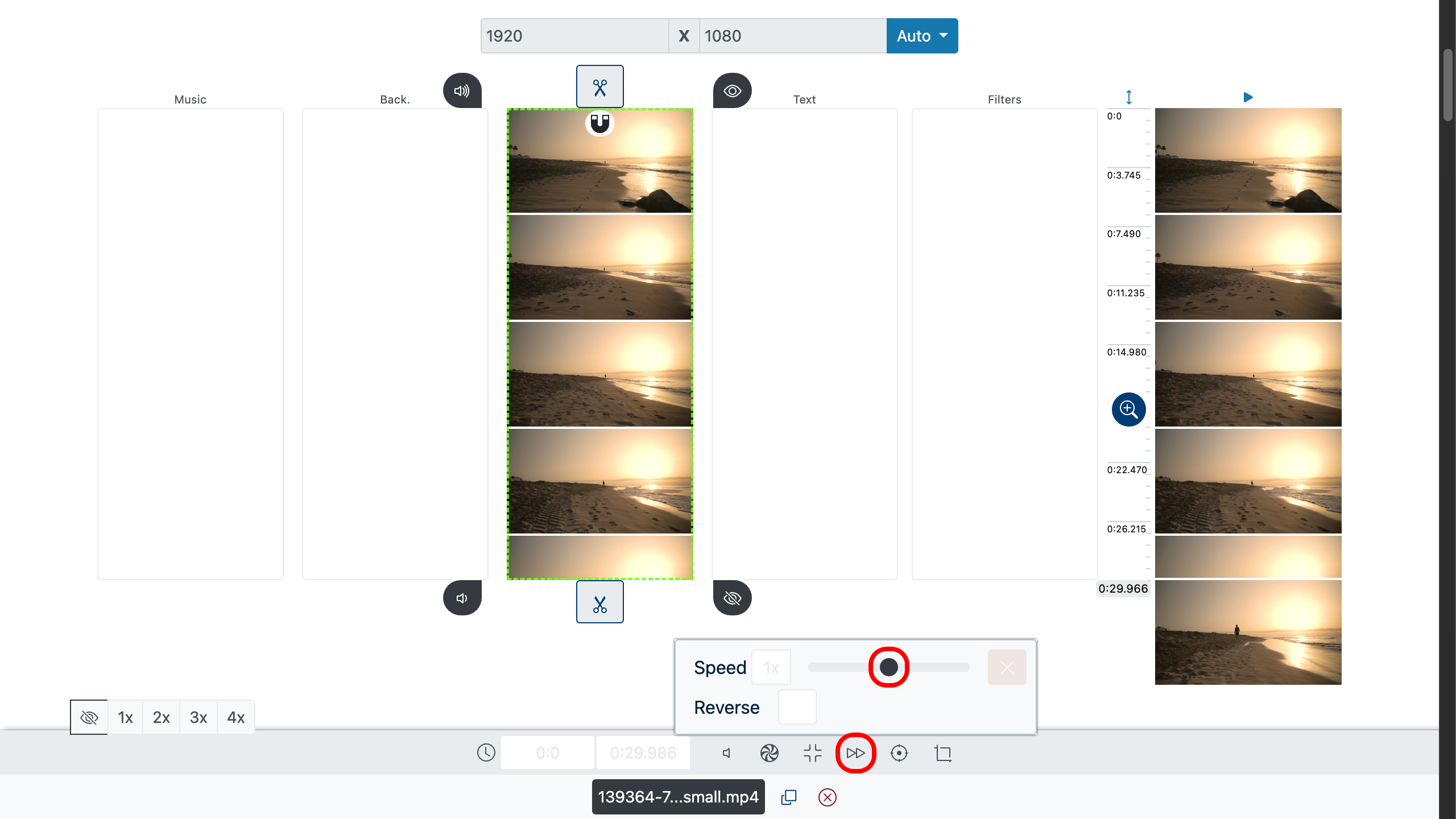
2. החלה על חלקים מסוימים (אופציונלי)
לחצו פעמיים על הקובץ בנקודה שבה תרצו לחתוך, ואז בחרו בסמל המספריים. כך תפצלו את הקליפ ותוכלו להחיל מהירויות שונות על מקטעים שונים ליצירת קצב מגוון.
אפשר גם לפצל רצועות אודיו כדי להאט או להאיץ רגעים מסוימים, ליצור הדגשות קצביות או לסנכרן ביטים עם חיתוכי התמונה.
לדיוק מרבי במציאת נקודת החיתוך, השתמשו בכפתור הזום של ציר הזמן בצד ימין.
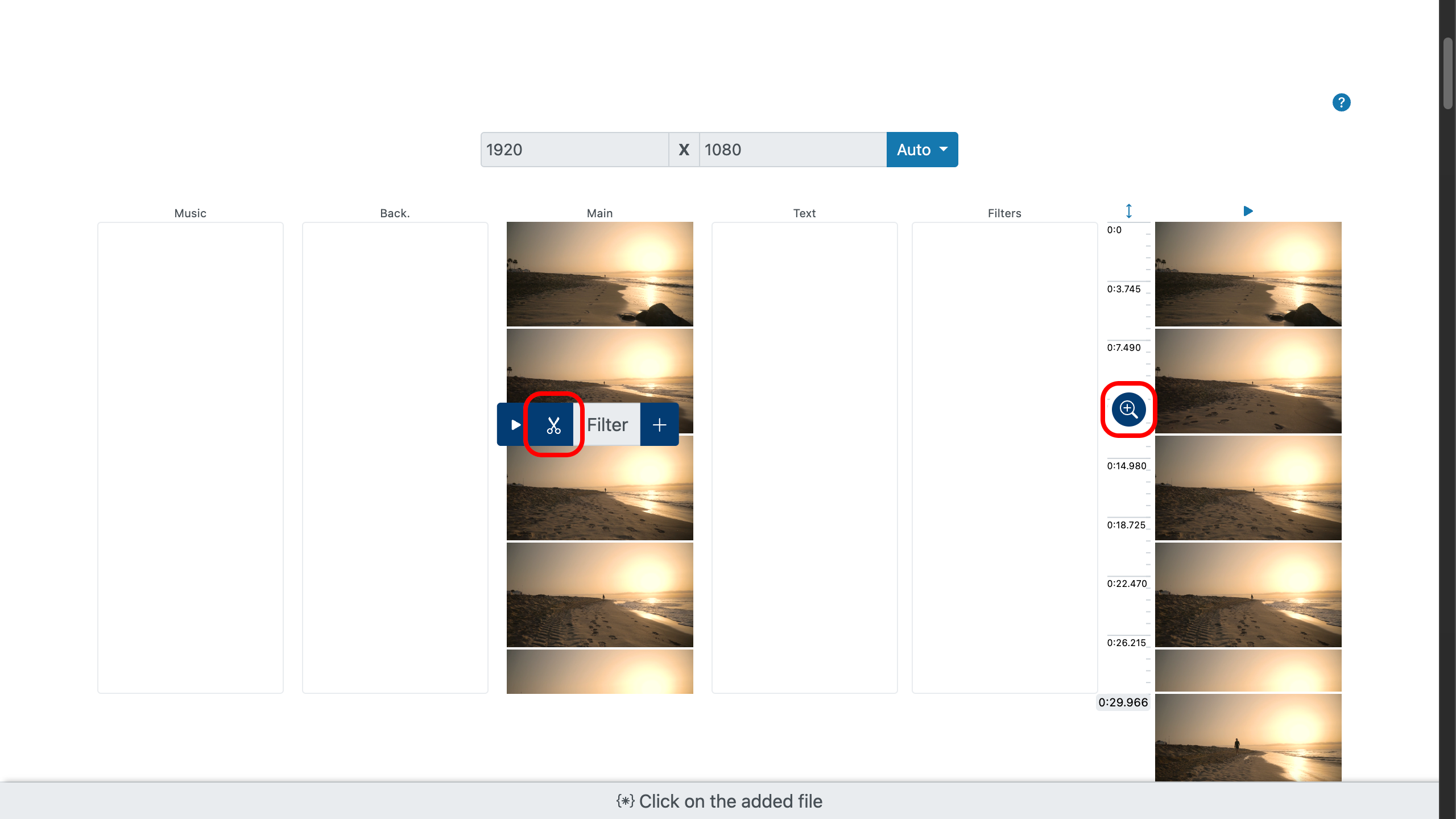
3. תצוגה מקדימה ועידון
נגנו את הקליפ כדי לראות את השינויים. לתצוגה מהירה, לחצו פעמיים על הקובץ בנקודה שברצונכם לבדוק, ואז בתפריט שמופיע השתמשו בלחצן ההפעלה. תוכלו גם להשתמש בתצוגה המקדימה הכללית בצד ימין בלחיצה כפולה שם.
התאימו את מהירות ההפעלה עד שהתחושה חלקה, בין שמדובר בסצנת וידאו ובין שמדובר ברצועת אודיו, וודאו שהיא תואמת את החזון שלכם.
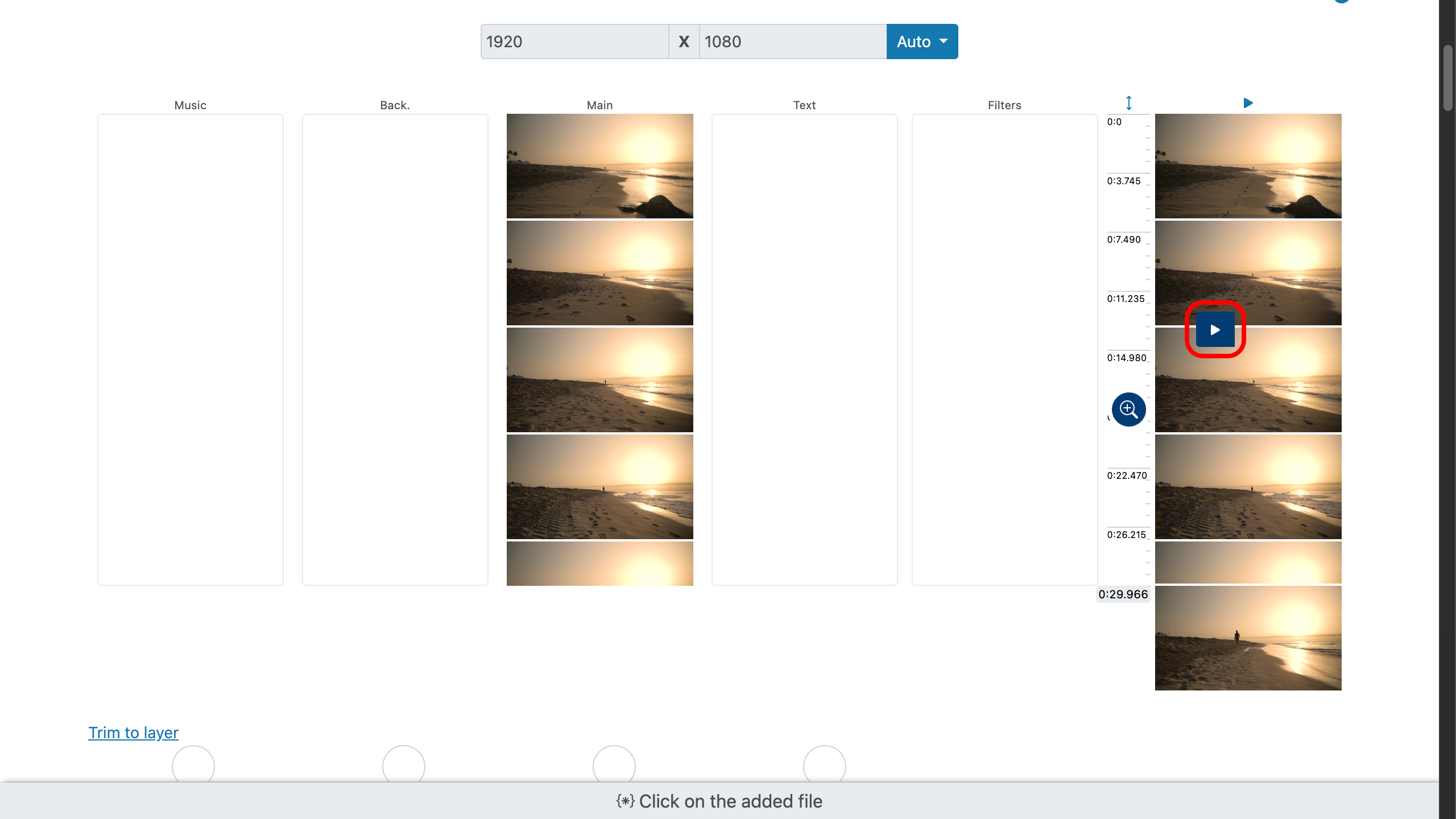
4. ליטוש וייצוא
קצצו קטעים מיותרים, בצעו היפוך לרגעים קצרים לאפקטים משעשעים, והחילו מסננים או שכבות חופפות לסגנון. כשתהיו מרוצים מהתוצאה הסופית, ייצאו את הפרויקט באיכות גבוהה ושיתפו אותו בכל מקום.
תוכלו גם לדייק את הפסקול — התאמת מהירות האודיו לקצב הווידאו יוצרת תוצאה מעוררת יותר, כמעט קולנועית.
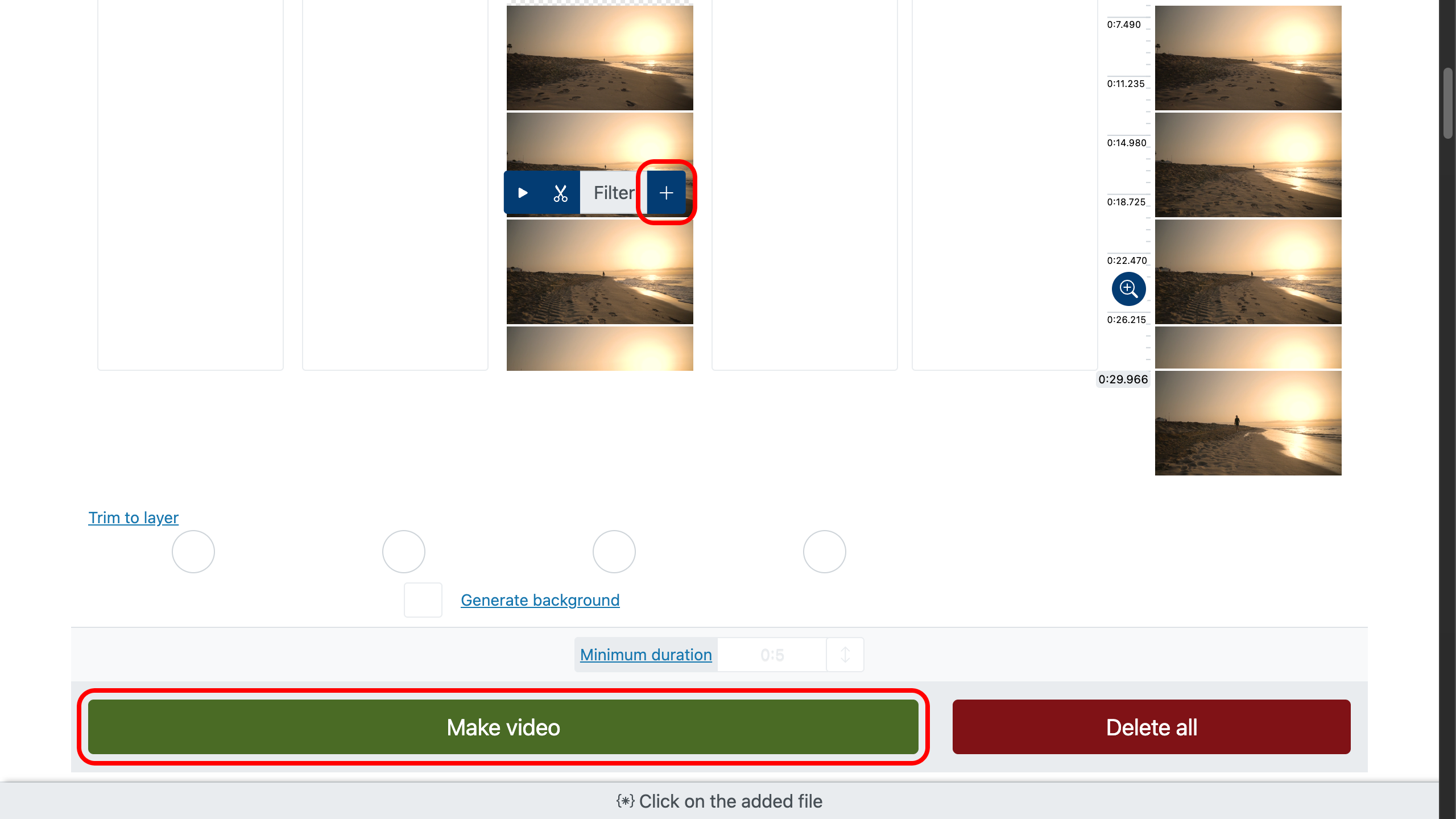
טיפים מקצועיים לתוצאות חלקות
- שמרו על קולות טבעיים על ידי הישארות בין 0.9×–1.25× או השתקה.
- סנכרנו שינויי מהירות עם פעימות המוזיקה או אפקטים קוליים.
- ייצבו קליפים רועדים לפני הילוך מהיר.
- השתמשו בהילוך איטי לשיאים חשובים, ואז חזרו למהירות רגילה.
- באודיו, הימנעו משינויים קיצוניים שמעוותים את הגובה — העדיפו התאמות מתונות לשמירה על צלילות.
גרמו לצופים לצפות עד הסוף
- לכדו תשומת לב ב‑3–5 השניות הראשונות.
- הסירו מילוי מיותר ושמרו על קצב הדוק.
- החליפו הילוך מהיר לשגרה והילוך איטי לרגעי השפעה.
- שנו את טמפו האודיו בהתאם לשינויי מצב הרוח.
- הוסיפו כתוביות לצפייה במצב השתקה.
- רמזו על הסיום מוקדם וספקו אותו מאוחר.
- סיימו בפריים נקי ומספק.